유튜브 프리미엄
유튜브 프리미엄은 유튜브에서 제공하는 유료서비스로 다양한 추가적인 혜택을 누릴 수 있습니다. 개인적으로 유튜브 프리미엄은 모바일 환경에서 사용할때 그 효과를 발휘하는 것 같습니다. 프리미엄 서비스를 사용했을 때 장점은 아래와 같습니다.
- 광고 제거 : Youtube Premium에서는 광고가 송출되지 않습니다. 시청 흐름을 끊는 광고가 보이지 않아 집중할 수 있습니다.
- 백그라운드 재생 : 스마트폰으로 유튜브를 듣는 경우에 백그라운드 재생이 유효합니다. 백그라운드 재생은 화면에 앱이 실행되지 않고 백그라운드에서 계속 실행되는 것을 의미합니다. 유튜브를 실행하고 이후 카카오톡을 실행하면 카카오톡이 화면에 보이지만 뒤에서 유튜브가 계속 실행되는 것을 의미합니다.
- 오프라인 재생 : 오프라인 재생은 인터넷이 연결되어 있지 않은 환경에서도 유튜브를 재생할 수 있는 것을 의미합니다. 유튜브 영상을 별도로 저장해두고 오프라인 환경에서 볼 수 잇는 것입니다. 이 기능은 장시간 비행기를 이용하거나 해외에서 장시간 이동시간이 있을때 매우 유용했습니다.
이렇게 기능이 있지만 이 기능을 사용하려면 한달에 무료 14,900원을 지불해야 합니다. 이런 비용을 지불하지 않고 프리미엄 기능을 사용하는 여러 방법이 있습니다. 유튜브 리밴스드, 우회결제하여 조금 더 저렴한 가격으로 이용하는 방법 등이 있습니다. 혹시 우회결제에 필요한 VPN을 찾고 계시다면 여기서 확인해보세요)
오늘 소개해드리는 방법을 사용하면 광고없이 유튜브 시청, 백그라운드 재생이 가능합니다.
비용없이 유튜브 프리미엄 사용하기 위해 필요한 앱 다운
아래 링크는 Youtube Premium을 무료로 사용하기 위해 필요한 앱을 다운로드 받을 수 있는 링크 입니다. (아래 링크 클릭하여 파이어폭스 브라우저 다운로드 받기 ↓)
파이어폭스 앱을 이용해서 별도의 플러그인을 다운로드 받으면 유튜브 프리미엄을 가입하지 않고도 앱에서 광고 제거와 백그라운드 재생 기능까지 같이 활용할 수 있습니다.
유튜브 프리미엄 무료 사용방법
- 먼저 위 링크를 클릭하여 광고제거, 백그라운드 재생이 가능한 파이어폭스 앱을 다운로드 합니다.
- 앱을 설치하고 실행합니다. 앱 오른쪽 상단에 보면 점 3개 있습니다. 이를 선택합니다.
- 부가기능 항목을 선택합니다.
- 스크롤을 내려서 Video Background Play Fix 항목을 찾아 옆에 + 모양의 버튼을 클릭합니다. 이 항목은 파이어폭스 앱에서 비디오를 재생할 때 백그라운드에서도 재생이 될 수 있도록 해주는 기능입니다.
- 화면 하단에 “부가 기능을 추가하시겠습니까?” 라는 문구가 보이는데, 하단에 추가 버튼을 클릭하여 설치를 합니다. 설치가 완료되면 확인 버튼을 클릭합니다.
- 또 다시 스크롤을 내려서 이번에는 Adguard AdBlock 또는 Adguard 광고차단기 라는 항목을 찾아서 + 버튼을 클릭하여 추가합니다. 이 기능은 파이어폭스 브라우저에서 광고가 차단되도록 광고를 막아주는 기능 입니다.
- 추가가 완료되면 파이어폭스 앱에서 계속 뒤로가기 버튼을 클릭하여 빠져나오신 다음에 파이어폭스 앱을 재실행 합니다.
- 파이어폭스 앱에서 유튜브 사이트에 접속을 합니다. 영상을 실행하여 처음 광고가 뜨는지 확인을 하고, 그다음 유튜브 실행 도중에 화면을 꺼도 스마트폰에서 유튜브 소리가 나오는지 확인 합니다.
- 화면을 꺼도 유튜브가 계속 실행되고 있으면 정상적으로 유튜브 백그라운드 실행이 되는 것입니다.
1. 아래 그림에서 다시 설명을 드리겠습니다. 제가 위에 생성해둔 다운로드 링크를 클릭하여 파이어폭스 앱을 다운로드 합니다. 그리고 설치 및 실행을 했을 때 아래 화면을 볼 수 있습니다. 모두 “나중에” 버튼을 클릭해서 넘어갑니다.
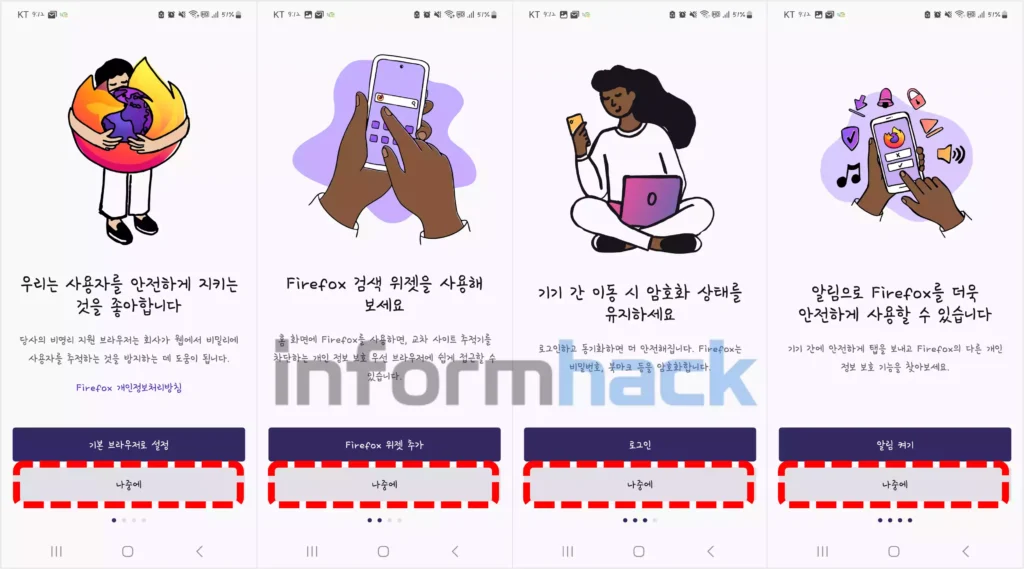
2. 파이어폭스 앱에서 오른쪽 상단의 점 3개를 클릭합니다. 그리고 부가 기능을 선택합니다.
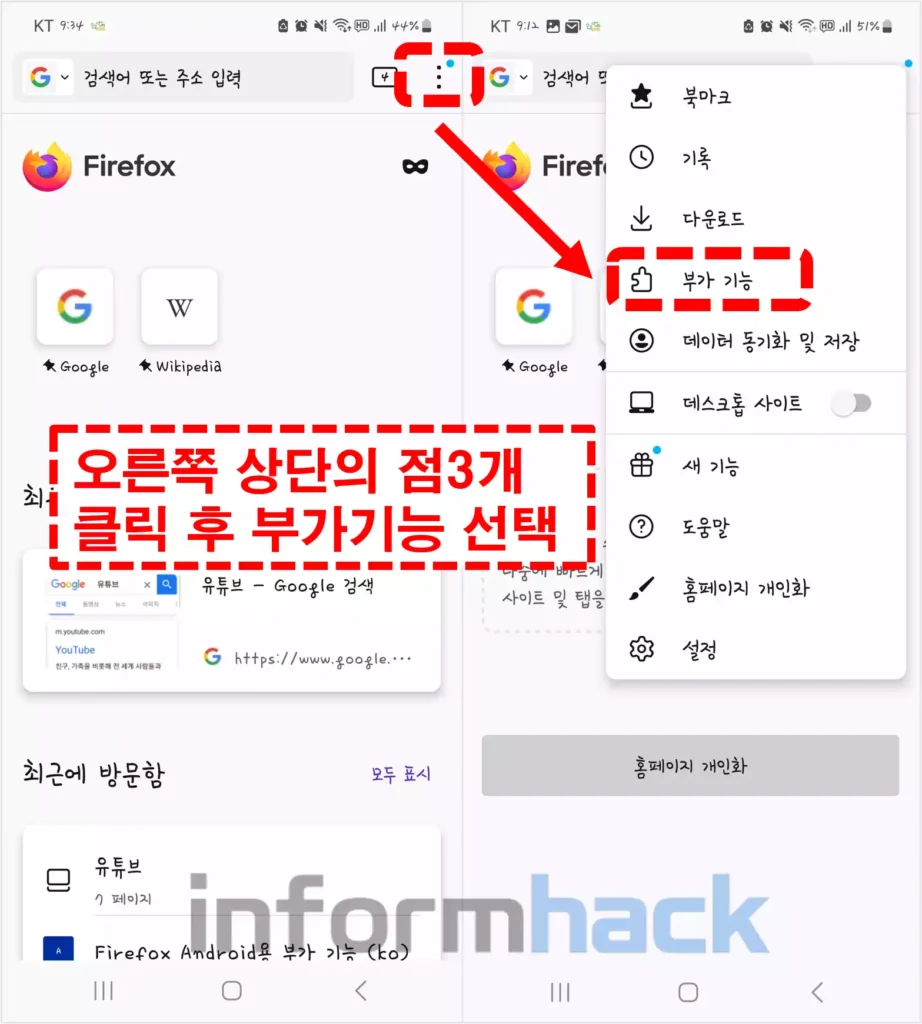
3. 스크롤을 아래쪽으로 내려서 Video Background Play Fix 항목을 찾아서 + 버튼을 클릭합니다. 이 부가 기능은 파이어폭스 앱에서 영상을 실행했을 때, 백그라운드에서도 실행이 될 수 있도록 기능을 지원하는 항목 입니다. 하단의 추가 버튼을 클릭하여 추가가 완료되면 하단의 확인 버튼을 클릭하면 됩니다.
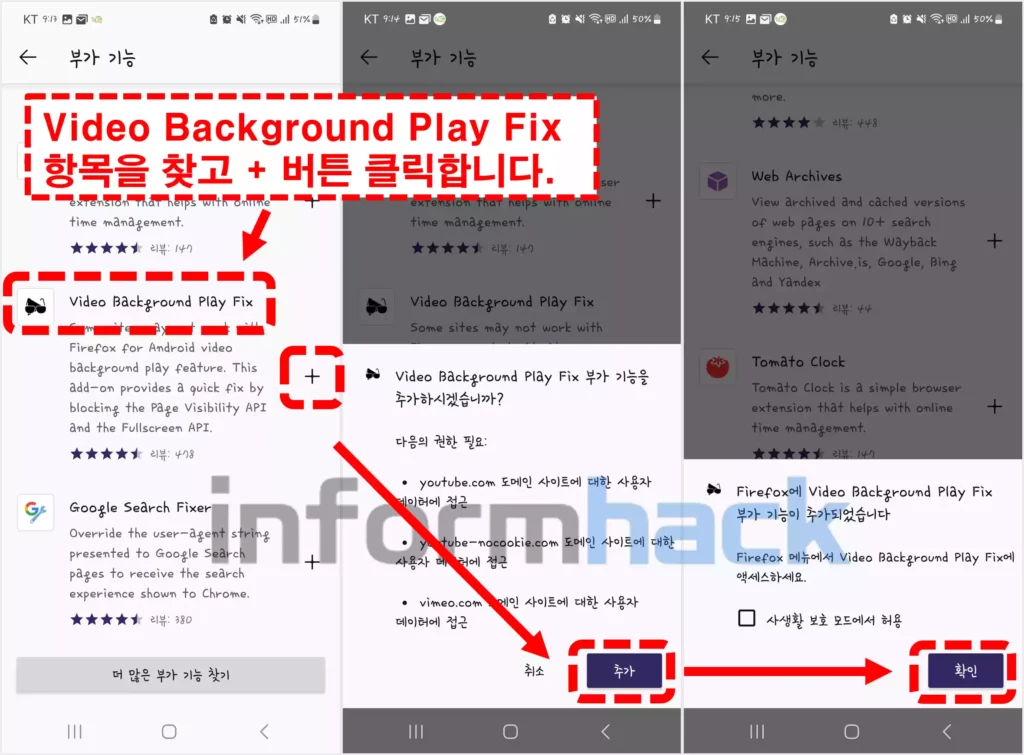
4. 동일하게 스크롤을 내려보면 AdGuard AdBlocker (또는 AdGuard 광고차단기) 라는 부가기능이 보일겁니다. 동일하게 + 버튼을 클릭하여 추가하고 확인 버튼을 클릭합니다. 이 기능은 파이어폭스앱에서 광고를 차단시켜주는 기능입니다. 우리가 네이버 메인화면이나 유튜브에 들어가면 광고배너가 보일텐데, 이를 차단시켜주고 영상의 경우 영상 시작이나 중간에 뜨는 광고 모두 제거해주는 기능입니다.
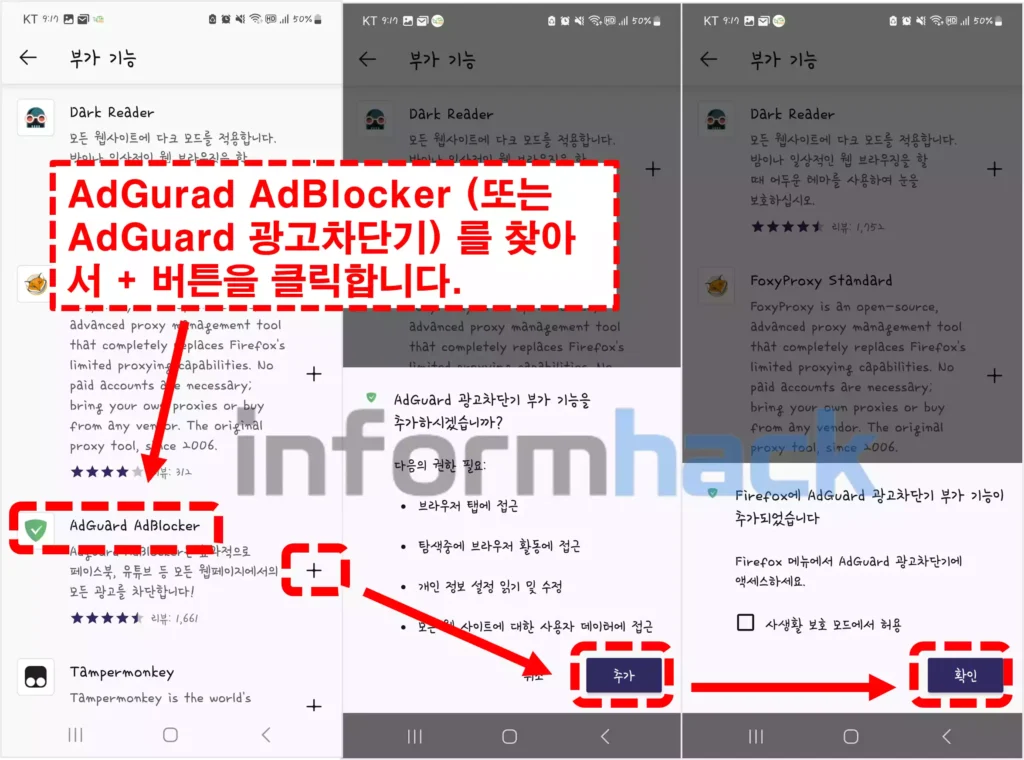
5. 추가가 완료되었다면 파이어폭스 앱에서 유트브 사이트에 접속을 합니다. 그리고 듣고싶거나 보고싶은 영상을 찾아서 틉니다. 그러면 바로 광고 없이 본 영상이 시작되는 것을 확인할 수 있습니다. 또한 이렇게 실행되고 있는 상황에서 앱을 최소화 하고 카톡이나 다른 작업을 해도 소리는 계속 들리는걸 확인할 수 있습니다. 그리고 화면을 끄거나 잠금화면으로 전환이 되어도 파이어폭스에서 실행되고 있는 유튜브는 계속 청취 가능한것을 확인할 수 있습니다.
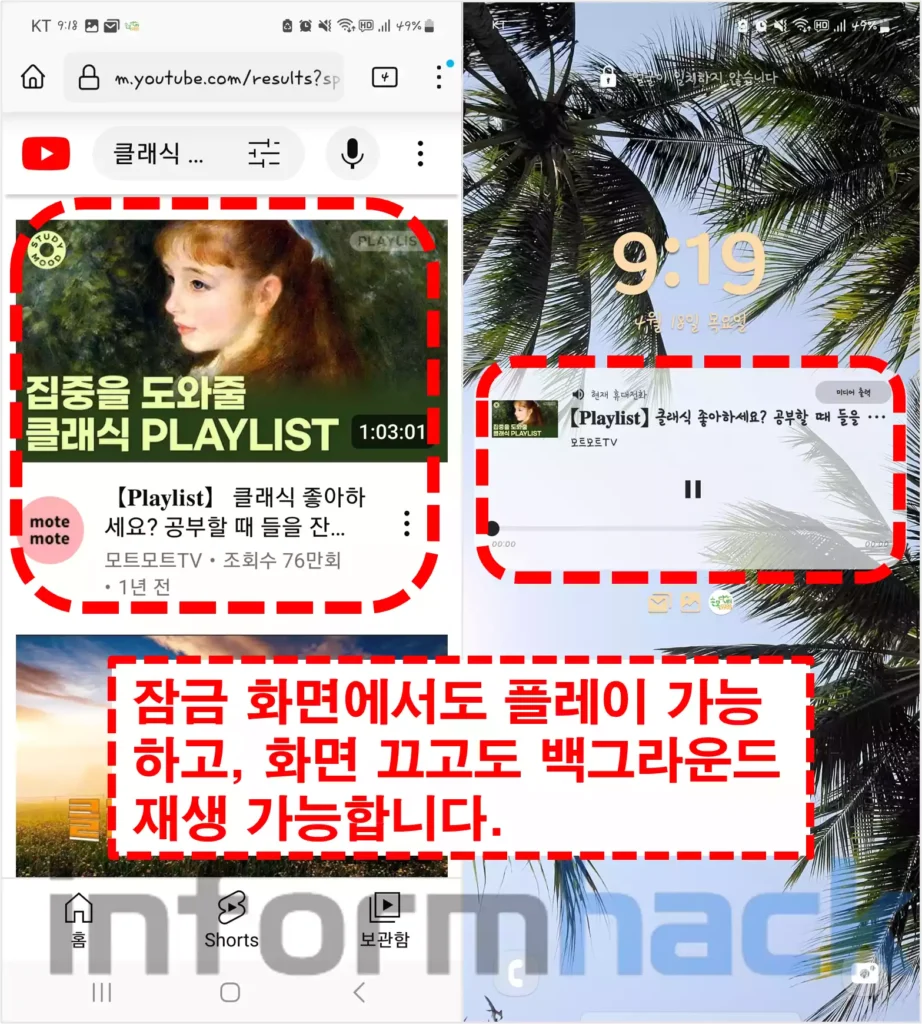
마무리
오늘은 이렇게 유튜브 프리미엄 가입 없이 유튜브 프리미엄 기능을 사용하는 방법을 알아보았습니다. 파이어폭스 앱을 이용하면 유튜브 백그라운드 실행도 가능하고, 유튜브 광고 제거도 가능해서 편리합니다. 유튜브에서 듣고싶은 음악이 있다면 화면을 켜서 듣지 말고 파이어폭스 앱으로 화면을 끄고 백그라운드에서 들어보세요.










